文件如何扫描成pdf格式 如何将纸质文件转换为PDF格式
更新时间:2023-12-28 17:41:41作者:xiaoliu
在数字化时代,将纸质文件转换为PDF格式已成为我们日常工作中常见的需求,无论是为了方便存储、传输还是保护文件的安全性,将纸质文件转换为可编辑、可共享的PDF格式已成为一种必要的操作。而如何扫描纸质文件并转换为PDF格式,更是成为许多人关注的话题。本文将介绍如何通过简单的操作和工具,将纸质文件高效地转换为PDF格式,让我们一起来了解吧。
方法如下:
1.将扫描仪连接到电脑。根据扫描仪的型号,你可以通过USB数据线连接,也可以通过网络连接设备。

2.将你想要扫描成PDF格式的文档放入扫描仪。

3.打开“开始”菜单。

4.在开始菜单中输入传真和扫描,搜索电脑上的“传真和扫描”程序。
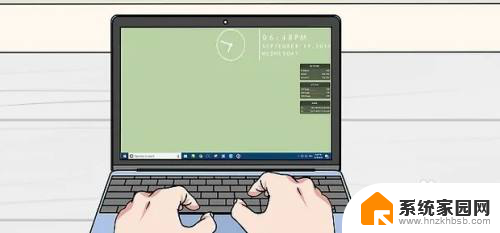
5.点击传真和扫描。它位于开始窗口的顶部,图标是一个打印机图案。这样会打开电脑上的“传真和扫描”程序。
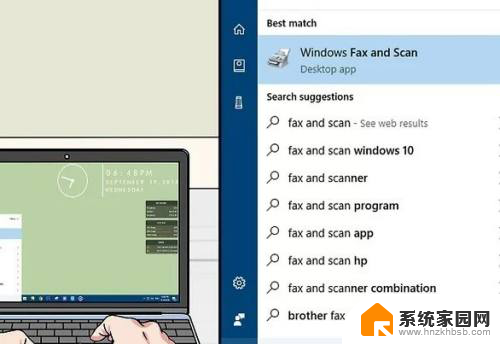
6.点击新扫描。这个按钮位于“传真和扫描”窗口的左上角。点击它打开一个新窗口。
7.确保选中你的扫描仪。如果网络中有多个扫描仪,点击窗口顶部的“扫描仪”部分。确保这里列有你想要使用的扫描仪。
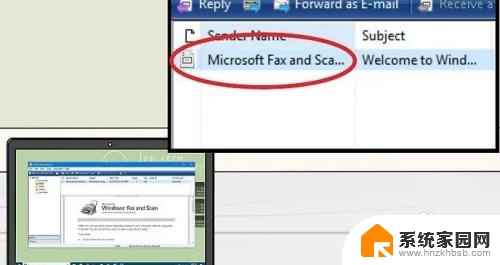
8.点击扫描。它位于窗口的底部。接着,程序会提示你开始将文档扫描到电脑中。
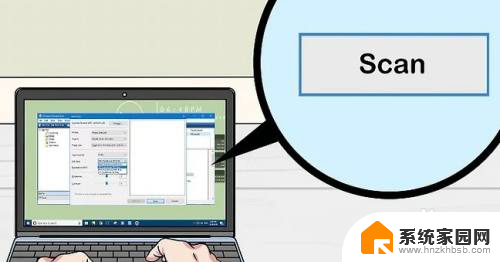
9.选择保存路径。输入PDF文件的名称,在下拉菜单中选择pdf保存就可以了
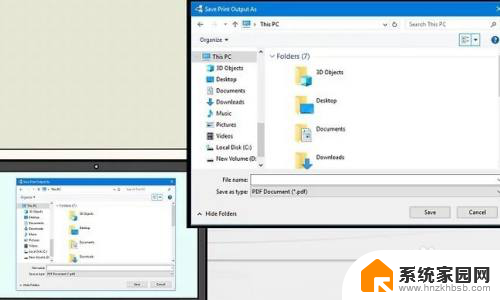
以上就是文件如何转换成pdf格式的全部内容,有需要的用户可以根据以上步骤进行操作,希望对大家有所帮助。
文件如何扫描成pdf格式 如何将纸质文件转换为PDF格式相关教程
- 扫描件是pdf还是图片 如何将纸质文件转换成pdf格式
- word如何转成pdf格式文件 如何免费将Word文档转换成PDF
- 怎样把扫描件转成pdf 将扫描件或图片转换为PDF的软件
- 如何把word文档转化为pdf格式 怎样把Word文档转换成高质量的PDF文件
- 如何将扫描图片转换成pdf 扫描图片转换成PDF的方法
- excel怎么保存成pdf格式 如何将Excel表格保存为PDF文件
- 如何转换图片格式为pdf 怎样把图片转成PDF格式
- 如何把扫描件合成一个pdf 将多个扫描文件合并成一个PDF
- 将pdf文件转化为word文件后格式怎么调整 pdf转word后如何调整格式
- wps怎么把word文档转换为pdf格式 wps如何将word文档转换为pdf格式
- 如何给照片设置密码 怎么在照片上添加密码
- 电脑桌面变横向了怎么还原 电脑横屏设置方法
- 索爱蓝牙音箱怎么连接手机 索爱蓝牙音箱手机连接教程
- 13pro动态壁纸怎么设置 iPhone13promax动态壁纸设置步骤详解
- 微信怎么@多人 微信群里如何@别人/@多个人
- 光盘刻录怎么删除文件 如何使用光盘刻录数据文件
电脑教程推荐
- 1 如何给照片设置密码 怎么在照片上添加密码
- 2 电脑桌面变横向了怎么还原 电脑横屏设置方法
- 3 13pro动态壁纸怎么设置 iPhone13promax动态壁纸设置步骤详解
- 4 微信怎么@多人 微信群里如何@别人/@多个人
- 5 光盘刻录怎么删除文件 如何使用光盘刻录数据文件
- 6 电脑上的文件怎么传到ipad上 通过何种途径将电脑文件传入iPad
- 7 钉钉在电脑上怎么设置自动登录 钉钉电脑版开机自动登录设置方法
- 8 怎样设置手机锁屏时间 手机自动锁屏时间设置方法
- 9 windows defender删除文件恢复 被Windows Defender删除的文件怎么找回
- 10 微信怎么语音没有声音 微信语音播放无声音怎么恢复